word文档是一款非常好用的文字处理软件,在Word文档中我们可以对文本内容进行专业化的编辑处理。如果有需要我们还可以使用其中的“修订”模式进行多人合作编辑。如果后续不再需要进行合作编辑,可以轻松取消修订模式。但是有的小伙伴们发现每次打开都是修订模式,那小伙伴们知道Word文档中如何取消修订模式吗,其实关闭方法是非常简单的。我们只需要在“审阅”选项卡中点击“修订”按钮就可以轻松进行关闭了,也可以在界面左下方点击“修订”按钮进行关闭。接下来,小编就俩和小伙伴们分享具体的操作步骤了,有需要或者是有兴趣了解的小伙伴们快来和小编一起往下看看吧!
第一步:双击打开Word文档进入编辑界面;
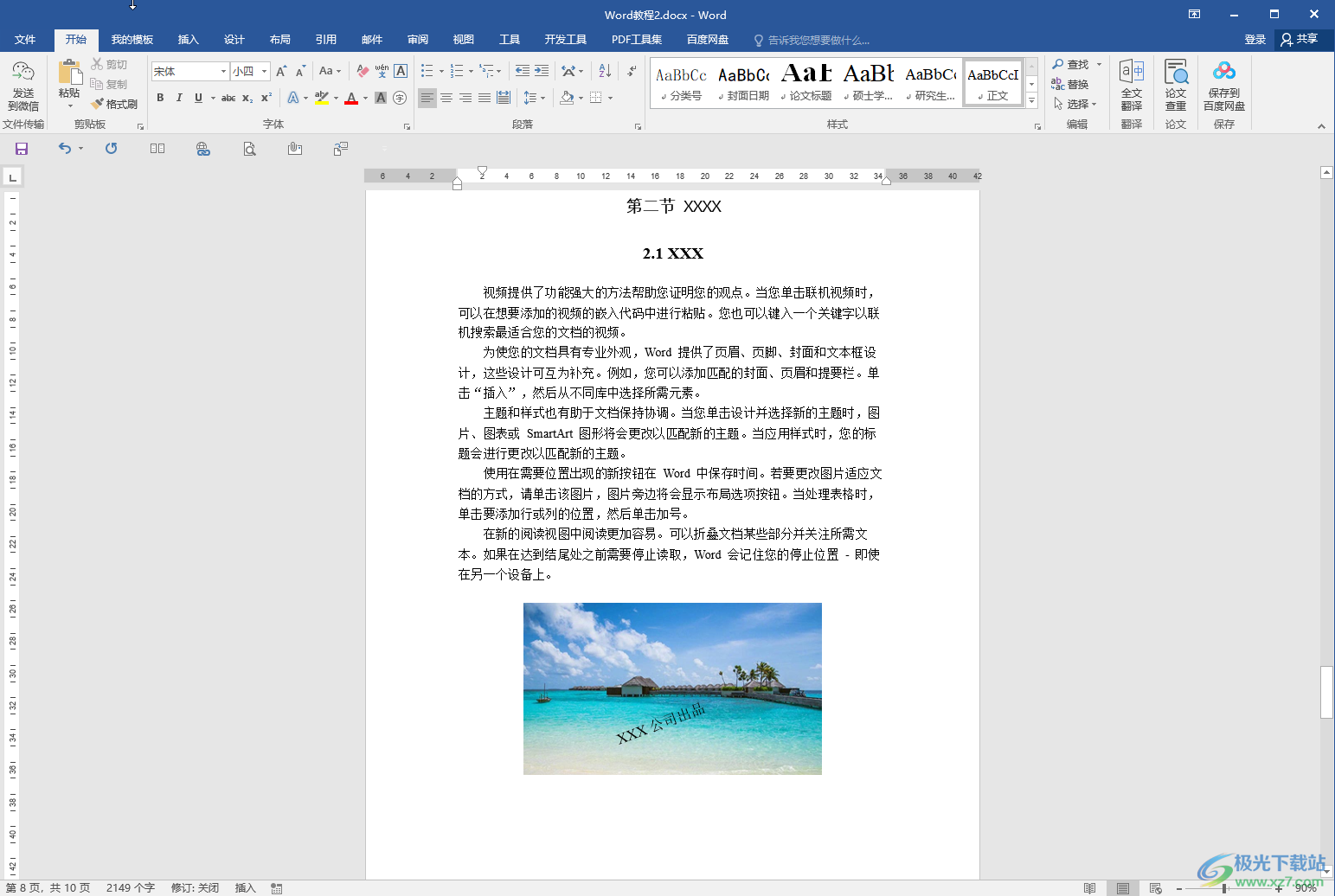
第二步:在“审阅”选项卡中点击“显示标记”处的下拉箭头,接着依次点击“批注框”——“以嵌入方式显示虽有修订”就可以了;
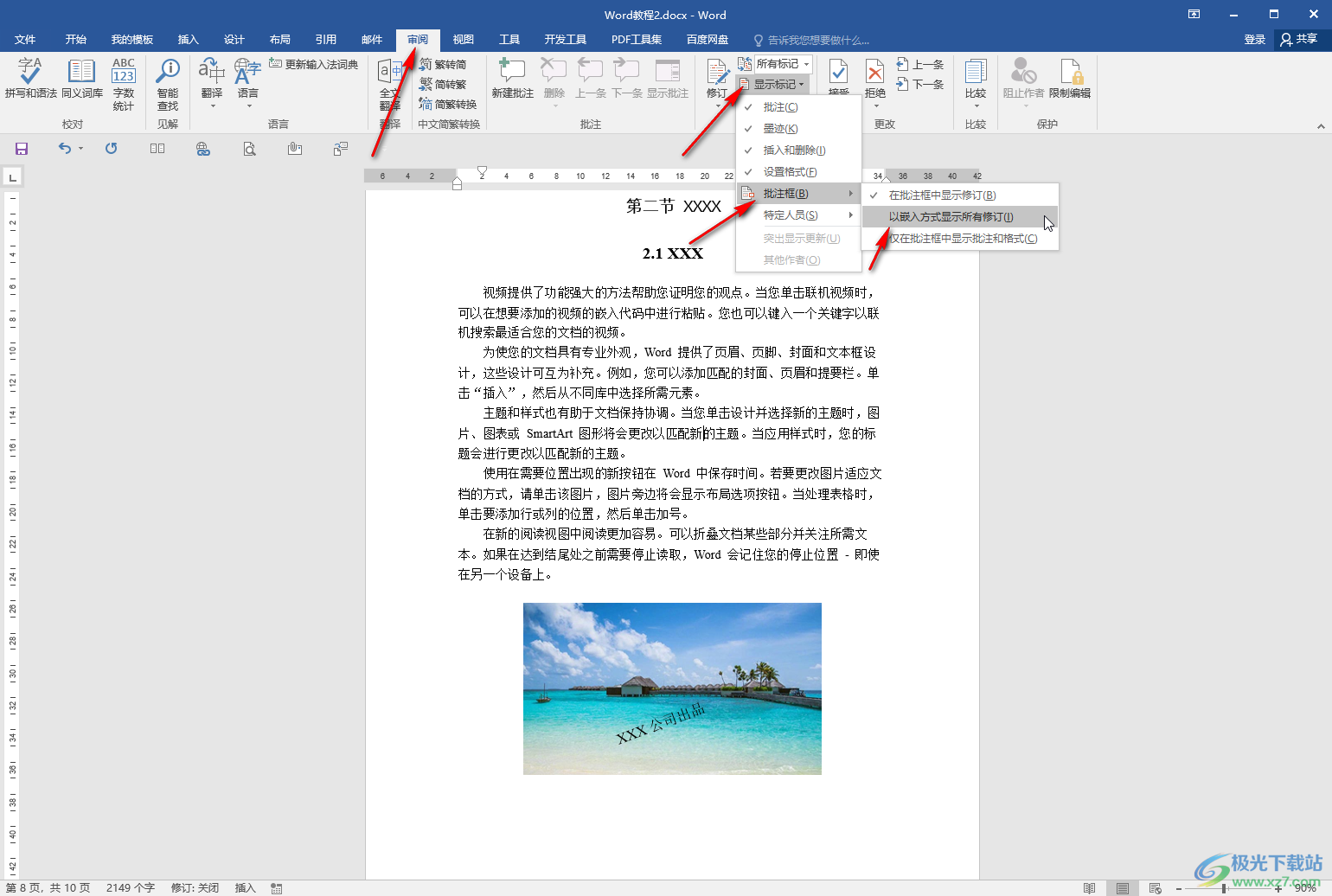
第三步:我们也可以点击“接受”按钮后在子选项中点击“接受所有更改并停止修订”,或者点击“拒绝”按钮后选择“拒绝所有更改并停止修订”就可以了;
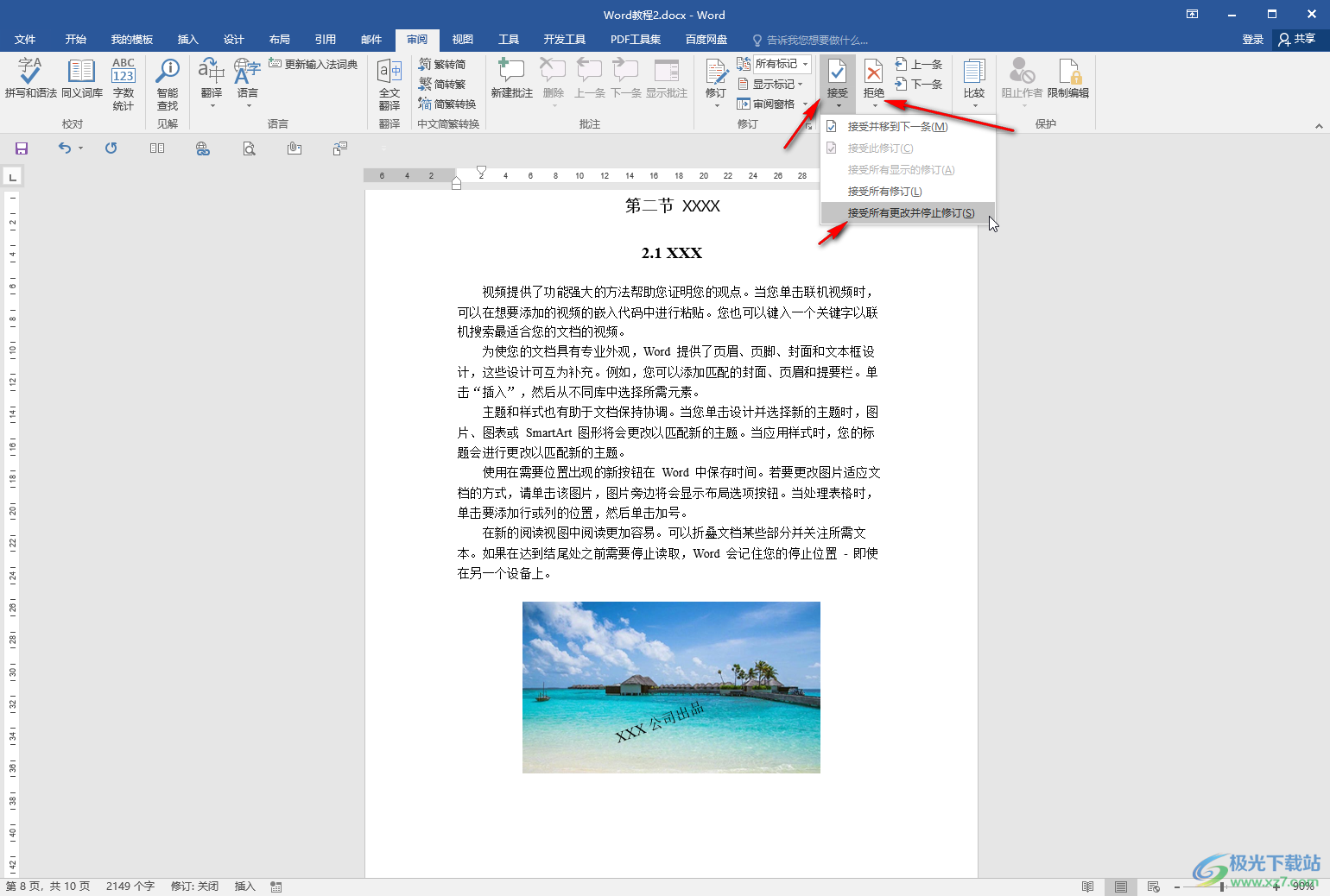
第四步:我们也可以点击“修订”按钮,取消其开启状态(有灰色底纹为开启状态,点击一下可以取消灰色底纹,也就是将其关闭),可以在界面左下方看到修订的开启或者关闭状态;

第五步:也可以在界面左下方法直接点击修订按钮取消切换开启或者关闭状态,确保将修订模式关闭就可以了。
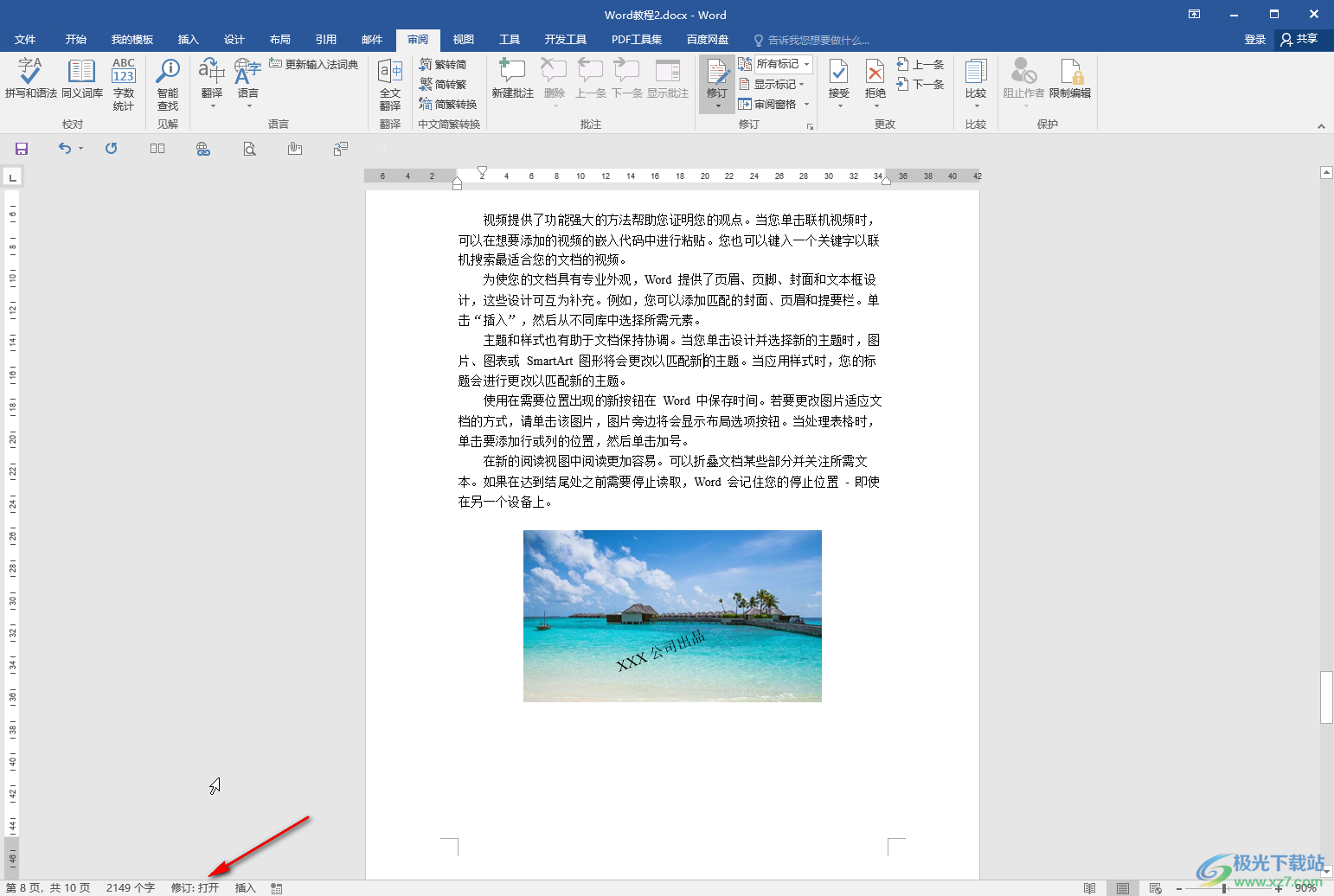
以上就是Word文档中解决每次打开都是修订状态的方法教程的全部内容了。如果在界面左下方没有看到修订的状态,可以右键点击状态栏后点击勾选“修订”将其显示出来。
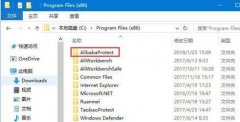 alibabaprotect是什么详细介绍
alibabaprotect是什么详细介绍
安装了优酷客户端之后很多的用户发现自己的进程中出现了一个......
 梅捷NVIDIA显卡为什么这么便宜
梅捷NVIDIA显卡为什么这么便宜
许多用户在购买显卡的时候都会因为预算而考虑很多问题,其中......
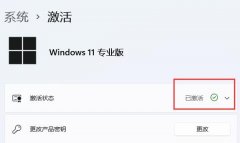 win11联网自动激活吗介绍
win11联网自动激活吗介绍
有些用户可能不太想直接激活自己的win11系统,因此想要知道w......
 wps文档在批注里加入图片的教程
wps文档在批注里加入图片的教程
wps软件现在已经是热门的办公软件之一了,让用户能够简单轻松......
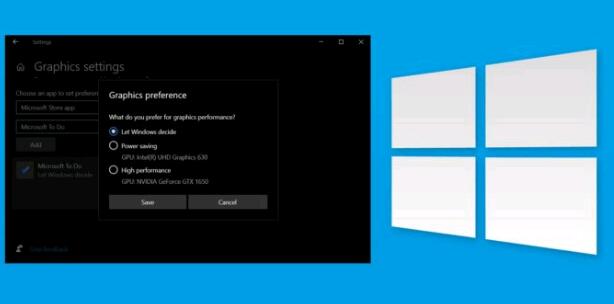 Windows10为高级用户提供了新的GPU控件
Windows10为高级用户提供了新的GPU控件
微软正在向开发者通道(快速环)中的测试人员推出Windows10 Build ......
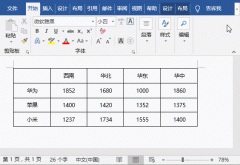
Word 怎么快速制作斜线表头?这个问题可能困扰着很多刚进入职场的小伙伴。不管是办公文元还是一线工作人员,工作中或多或少都会涉及斜线表头的制作。 因此,今天就给大家分享一下制作斜...

word软件是在很早之前就发布的一款专业文字处理工具,随着不停的发展与更新,用户的使用体验也随之发生变化,因为软件中的功能变得强大丰富起来,为用户解决了许多的编辑问题,当用户...

office一族经常会在忙碌之后将整理出来的文档进行打印,而有时候并不需要进行默认打印,只希望打印文档中的某些页码。那么,只要点击菜单命令文件打印,在打开的打印对话框中,...

大部分用户在编辑文档文件时,一般都会选择在word软件中来解决,这是因为word软件中的功能是很强大的,能够帮助用户简单轻松的完成编辑工作,让用户收获了不少的便利和帮助,所以word软件...
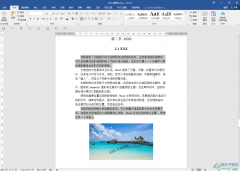
Word文档是很多小伙伴都在使用的一款办公软件,在其中我们主要可以编辑和处理文本内容。有时候文档中有比较重要的内容,我们会设置限制编辑来保护文档,这样其他人就无法对文档内容进...

Word文档是一款非常好用的办公软件,很多小伙伴基本上每天都在使用。在其中如果包含了比较重要的信息,我们可以设置密码进行保护,防止其他人恶意篡改。如果后续我们不再需要进行保护...

Word是一款功能丰富且操作简单的文档编辑程序,在该程序中,我们不仅可以给文档添加图片、眉头眉尾以及目录等内容,还可以在文档中进行段落格式的编辑,让文章格式更加规范。在使用W...

在WPS中包含的相关功能是非常实用的,且功能也十分的丰富,带给大家十分有帮助的相关功能可以操作,其中我们可以在文字文档中进行文档的编辑修改,以及可以将一些重要的图片添加到文档...

很多小伙伴在使用Word程序编辑文本文档时经常会遇到各种各样的问题,其中很多小伙伴在输入文章内容时,经常会出现文字无法输入满行,在中途就直接跳到下一行的情况,其实这可能是由于...

如果你有一天发现别人的Word文档中没有回车符号,再看看自己的,怎么就全都有呢?是不是特羡慕嫉妒?那么这些回车符是做什么的?我们应该如何去掉呢?其实,回车符相当于是一种...

Word文档是一款非常好用的文本处理软件,在其中我们可以轻松编辑和处理文本内容。如果我们在Word文档中希望将所有的标题都放在一页的开头位置,小伙伴们知道具体该如何进行操作吗,其实...

WPS文档是一款非常好用的专业办公软件,很多小伙伴都在使用。如果我们在电脑版WPS文档中插入文本框后,想要适当修改文本框的边框样式效果,小伙伴们知道具体该如何进行操作吗,其实操作...
怎么样才能去除word2007页眉中碍眼的横线,方法如下文。 双击文档中的任意页面的页眉,使页眉处于编辑状态;在开始选项卡,单击样式组的对话框启动器;在样式窗口,指向页眉,并单...
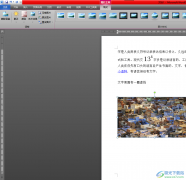
word软件给大家带来的便利是有目共睹的,给用户带来了许多的好处,当用户在word软件中编辑文档文件时,就会发现软件中的功能是很丰富实用的,用户根据自己的需要来找到相关功能来使用即...

相信大家在日常的工作中都会接触到word软件,这是一款深受用户喜爱的文字处理工具,可以帮助用户简单轻松的完成编辑工作,并且深受用户的喜爱,当用户在word软件中编辑文档文件时,就可...